vmware 此主机不支持64位客户机操作系统
Posted
tags:
篇首语:本文由小常识网(cha138.com)小编为大家整理,主要介绍了vmware 此主机不支持64位客户机操作系统相关的知识,希望对你有一定的参考价值。
vmware 安装虚拟机的时候如果选择64位系统就提示:此主机不支持64位客户机操作系统
------------------------------------------------------------------------------------------
下面是检测的cpu的信息,不知道这个cpu可以安装64位虚拟机吗?
这个是电脑是联想g460,如果需要开启intel-vt的话怎么开启,还是就不支持呢?
最终原因是cpu指令集没有vt-x
http://blog.163.com/hypc_bevery@yeah/blog/static/92937163201161044713931/

原因:需要开启intel-vt,这个在bios设置cpu栏目里面,重启的时候按提示进入bios设置即可。
可以安装64位的虚拟机重启电脑进入BIOS。
找到选项Intel Virtualization Technology(英特尔处理器虚拟化技术),并Enabled它,如下图;

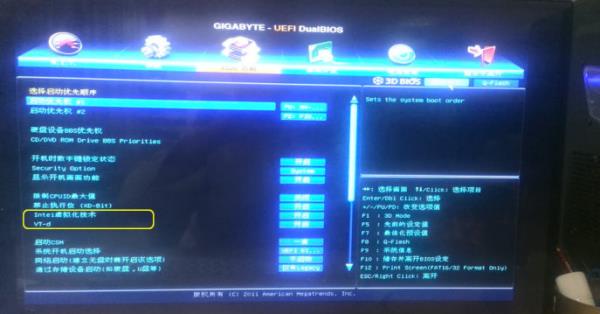
重新分别运行Hardware-Assisted Virtualization Detection Tool和SecurAble,看看有没有改变,如下图;


可以发现Hardware-Assisted Virtualization Detection Tool明确提示整个电脑都支持虚拟化技术了。
运行vmware Workstation,再运行64位虚拟机,正常启动。


只有这一个选项和intel有关系,而且是enableed的,还需要设置什么呢
追答就这个了,应该就可以安装了,如果还不行,建议用VMWare Workstation, 版本9之后的亲测有效
追问我用的10.0.2版本的
只有安装64位系统才提示这个,安装32位虚拟机没有这个错误,我的主机安装的是Win864位的,不能安装64位虚拟机吗?
而且在我创建虚拟机的时候我选择客户机版本选择64位的操作系统的时候就提示我的电脑不支持64位客户机操作系统,

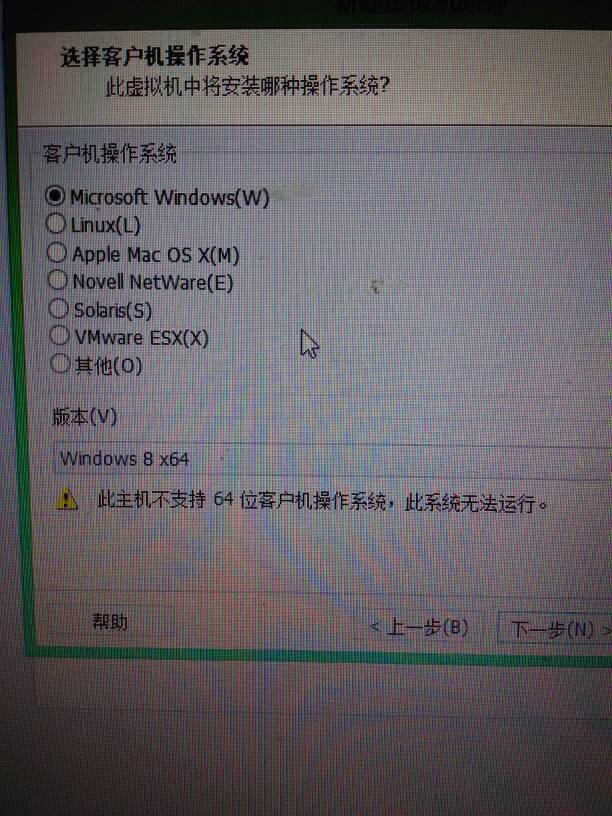
解决虚拟机vmware安装64位系统“此主机支持 Intel VT-x,但 Intel VT-x 处于禁用状态”的问题
虚拟机使用的是VMware Workstation ,并且首次在虚拟机体验64 位系统。在新建好虚拟机,运行时候就出现了VMware Workstation 的提醒:此主机支持 Intel VT-x,但 Intel VT-x 处于禁用状态。如图:
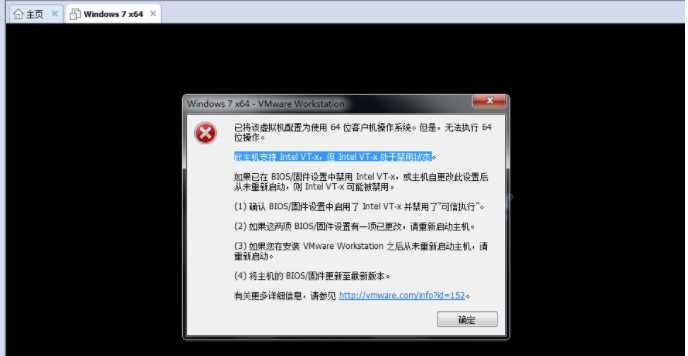
提示信息:
已将该虚拟机配置为使用 64 位客户机操作系统。但是,无法执行 64 位操作。
此主机支持 Intel VT-x,但 Intel VT-x 处于禁用状态。
如果已在 BIOS/固件设置中禁用 Intel VT-x,或主机自更改此设置后从未重新启动,则 Intel VT-x 可能被禁用。
(1) 确认 BIOS/固件设置中启用了 Intel VT-x 并禁用了“可信执行”。
(2) 如果这两项 BIOS/固件设置有一项已更改,请重新启动主机。
(3) 如果您在安装 VMware Workstation 之后从未重新启动主机,请重新启动。
(4) 将主机的 BIOS/固件更新至最新版本。
解决方法
看上面的提示 也就很好解决了:直接修改BIOS设置即可
以下以个人thinkpad T460P电脑为例:
1、关机,开机,在启动时,按F1今天 BIOS 设置页面;
2、选择 Security,再选择Virtual ization并点击enter建进入该功能,在新功能中选择Intel (R) Virtualization Technology ,此时该选项应该是disabled(关闭)的;
3、将disabled(关闭)改为 enabled(开启);
4、保存设置,点击F10,保存后退出,重启即可
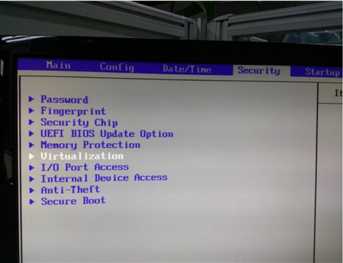
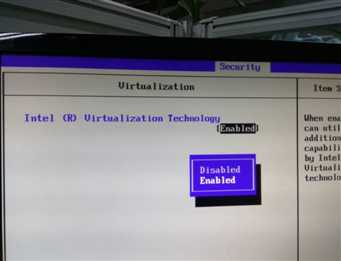

以上是关于vmware 此主机不支持64位客户机操作系统的主要内容,如果未能解决你的问题,请参考以下文章
解决虚拟机vmware安装64位系统“此主机支持 Intel VT-x,但 Intel VT-x 处于禁用状态”的问题
解决虚拟机vmware安装64位系统“此主机支持 Intel VT-x,但 Intel VT-x 处于禁用状态”的问题
解决虚拟机vmware安装64位系统“此主机支持 Intel VT-x,但 Intel VT-x 处于禁用状态”的问题
VMware12提示 已将该虚拟机配置为使用 64 位客户机操作系统。但是,无法执行 64 位操作。